보조지표 이동하기 - 이동평균선- 볼린저밴드 - 엔벨로프 | SOMs의 주식투자
키움증권에서 제공하고 있는 기능 중 수식관리자는 우리가 지표를 마음대로 변형할 수 있는 기능을 제공해주고 있습니다. 지표를 새로 제작하고 변형, 합성할 수도 있으며 원하는 지표를 위, 아래, 좌측, 우측으로 이동할 수도 있습니다.
이전에 필자가 Shift 함수를 통해서 지표를 좌측, 우측으로 이동하는 방법을 설명드린 부분이 있습니다. 우리가 자주 사용하는 보조지표 중 일목균형표라는 지표가 있는데 일목균형표에 있는 선행스팬 1과 선행스팬 2가 대표적으로 Shift 함수가 사용된 예시입니다.
수식관리자를 이용하지 않으시거나 보조지표에 대한 관심이 없으신 분들은 아직 익숙하지 않으실 수도 있지만 Shift 함수는 일목균형표 선행스팬뿐 아니라 다른 모든 보조지표를 좌측과 우측으로 이동시킬 수 있는 기능을 가지고 있는 함수입니다. 이 부분에 대해서 과거 일목균형표에 대한 이동을 시켰던 것을 설명해 드리는 포스팅을 소개해드리겠습니다.
이번 글에서는 일목균형표가 아니라 이동평균선, 볼린저밴드, 엔벨로프를 좌측과 우측으로 이동시키는 방법을 설명해 드릴 것입니다.
필자는 세 가지 방법으로 설명을 드릴 것이지만 필자가 소개해드리는 보조지표 이외에 모든 지표들을 이번 글에서 소개해드리는 방법으로 이동이 가능하기 때문에 그 부분까지 참고해서 수식관리자를 사용하실 때 직접 응용해 보시기 바랍니다.
수식관리자 Shift 함수를 이해하자 - 일목균형표 | SOMs의 주식투자
수식관리자를 사용할 때 자주 볼 수 있는 함수 중 하나인 Shift 함수는 보통은 지표를 차트상에서 좌측, 우측으로 이동시킬 때 사용합니다. Shift 함수는 우리가 흔히 볼 수 있는 보조지표인 일목
focus95.co.kr

Shift 함수 이해하기
보조지표를 좌측, 우측으로 이동시키기 위해서는 먼저 Shift 함수에 대한 이해가 필요합니다. 필자가 위 포스팅을 올려드리긴 했지만 다시 한번 더 이미지로 쉽게 이해하실 수 있도록 설명드리겠습니다.

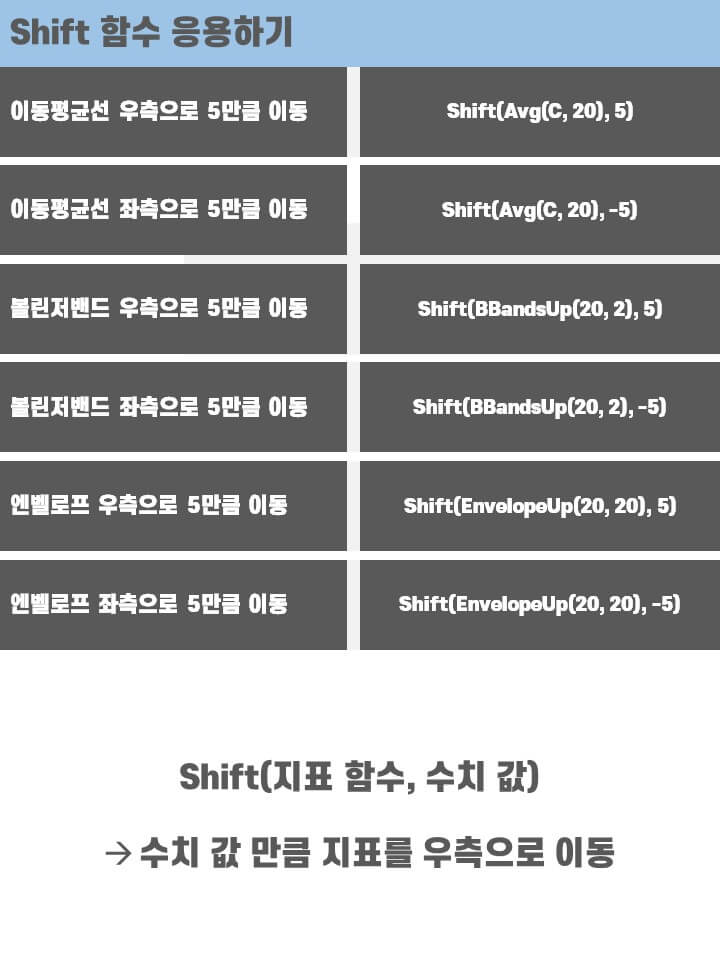
위 예시 이미지는 필자가 집필하고 있는 전자책 예시 이미지입니다.
(이미 전자책을 구매하신 분들은 추후 업데이트 본을 무료로 제공해 드릴 때 개별적으로 연락을 해 드리니 너무 조급해하지 마시고 기다려주시면 감사드리겠습니다. 추가적으로 전자책 홍보를 블로그에서 하고 있지 않기 때문에 구매를 희망하시는 분들은 사이드 바에 있는 카카오톡 채널로 메시지를 주시면 구매하실 수 있는 플랫폼으로 연결해 드리겠습니다.)
첫 번째 예시 이미지는 Shift 함수를 넣어서 일목균형표 선행스팬을 표현한 것과 Shift 함수를 제거한 후 일목균형표 선행스팬을 포함한 예시 이미지입니다. 일목균형표 선행스팬은 함수의 길이가 너무 길기 때문에 Shift 함수를 공부하시는 데 어려움이 있으실 수도 있다고 생각하여 추가적으로 다른 지표를 예시로 준비해 보았습니다.
우측 이미지는 이동평균선, 볼린저밴드, 엔벨로프를 Shift 함수를 통해서 좌측, 우측으로 이동할 때 필요한 함수를 적어둔 것입니다. 필자가 적어드린 함수를 그대로 수식관리자에 적어주시면 이동평균선과 볼린저밴드, 엔벨로프를 좌측 우측으로 변경하실 수가 있습니다.
Shift 함수를 사용하는 기본적인 함수는 'Shift(지표 함수, 수치 값)'으로 이루어져 있습니다. 지표를 좌측, 우측으로 이동하실 지표 함수를 입력하신 후 이동하실 만큼의 수치 값을 입력하시면 우측으로 원하는 만큼 지표가 이동하게 되는 구조입니다.
보통은 차트에서 캔들과 지표들이 우측으로 흘러가기 때문에 우측이 기본적인 방향으로 되어 있는데 만약 보조지표를 좌측으로 이동하고 싶으시다면 수치 값을 음수로 작성해 주시면 됩니다. 예를 들어 우측으로 5만큼 이동시키실 때에는 수치 값을 5라고 입력해 주시면 되지만 좌측으로 5만큼 이동시키실 때에는 -5라고 입력해 주시면 됩니다.
그럼 필자가 직접 이동을 시켜본 지표들의 이미지를 보여드리면서 설명드리겠습니다.
보조지표 이동해 보기
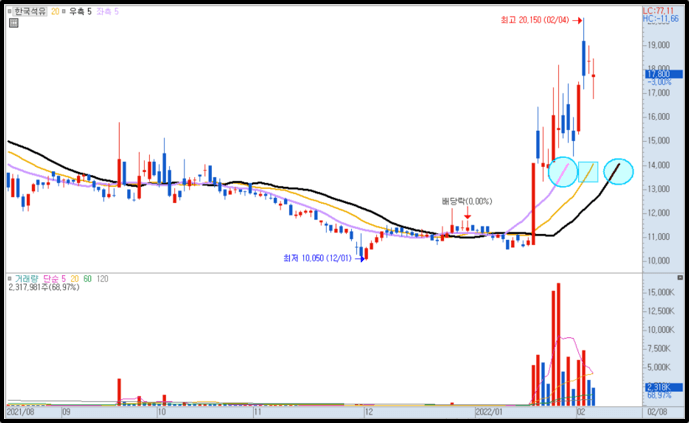
위 차트 예시 이미지는 20일 종가 단순 이동평균선을 좌측과 우측으로 이동시킨 예시 이미지입니다. 가운데 네모 박스를 그려둔 노란색 선이 20일 종가 단순 이동평균선이며 검은색 선이 우측으로 5만큼 이동평균선을 이동시켜 둔 것입니다.
또 좌측에 보라색 선이 이동평균선을 좌측으로 5만큼 이동시켜 둔 것입니다. 이동평균선을 좌우로 이동시킬 때에는 필자가 위에서 소개해드린 함수를 그대로 사용하시면 되고 차트 위에서 수치 값을 변형할 예정이시라면 지표 변수를 활용해 주시면 됩니다. 지표 변수에 대해서는 필자가 과거에 올려드린 포스팅을 소개해드리겠습니다.
수식관리자 지표변수 공부하기 - 나만의 지표 | SOMs의 주식투자
수식관리자를 활용하여 지표를 제작하시거나 다른 커뮤니티에 있는 지표를 가져와서 사용하실 때 아마 처음 보는 단어나 문구가 들어가 있는 것을 한 번쯤은 보셨을 것입니다. 세력 진입 구간,
focus95.co.kr
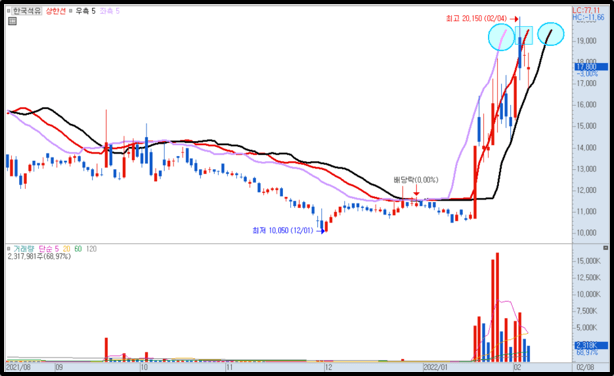

위 예시 이미지는 볼린저밴드와 엔벨로프 상한선을 좌측으로 5만큼, 우측으로 5만큼 이동시킨 예시 이미지입니다. 이 부분 또한 수식관리자를 통해서 위에 올려드린 함수를 그대로 입력하시면 쉽게 지표를 이동시키실 수 있습니다.
필자가 설명드린 Shift 함수의 기본적인 틀만 지켜서 지표 함수를 입력하신다면 필자가 소개해드린 보조지표 외 다른 보조지표도 좌측, 우측으로 이동시키실 수 있기 때문에 그 부분까지 참고하셔서 여러분들만의 보조지표를 제작해 보시기 바랍니다.
'실전 트레이딩 무기 > 수식관리자' 카테고리의 다른 글
| 주가 등락률에 따른 거래량 설정 방법 - 실전 매매 지표 | SOMs의 주식투자 (0) | 2022.02.25 |
|---|---|
| 수식관리자 상한가 - 하한가 - 화살표 제작하기 | SOMs의 주식투자 (0) | 2022.02.18 |
| 수식관리자 캔들의 등락률 설정하기 - 상한가 화살표 | SOMs의 주식투자 (0) | 2022.02.17 |
| 키움증권 수식관리자 암호 설정 방법 - 암호 제거 방법 | SOMs의 주식투자 (0) | 2022.02.16 |
| 꽈배기 지표 화살표 만들기 - CrossUp(A, B) 함수 | SOMs의 주식투자 (0) | 2022.02.08 |
| 키움증권 수식관리자 - 자주 사용하는 기본 함수 정리 | SOM`s의 주식투자 (0) | 2022.01.30 |
| 특정 기간 신고가의 고점을 연결한 기술적 지표 제작 | SOMs의 주식투자 (0) | 2022.01.29 |
| 거래량 10배 색상 바꾸기 - 거래량 꾸미기 | SOMs의 주식투자 (0) | 2022.01.27 |





댓글